1、首先,我们打开photoshop,点击左上角【文件】——【新建】,新建空白文档。


2、新建空白图层,然后点击左侧工具栏的【形状工具】,右击找到【椭圆形状工具】。
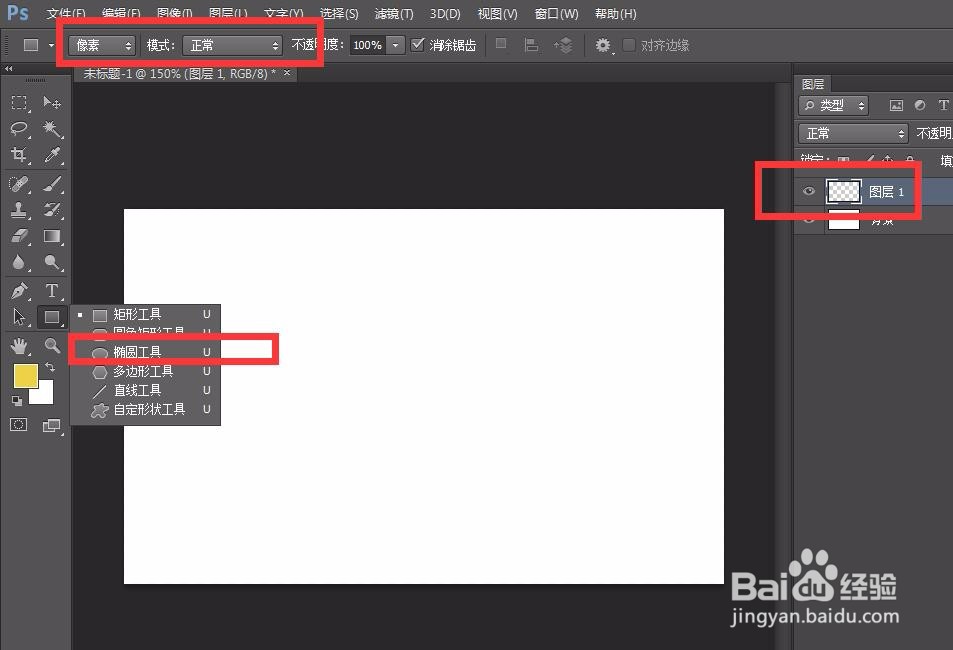
3、设置形状属性为【像素】,在新建的突图层上按住shift键画一个圆形。

4、然后我们点击菜单栏的【3D】,找到【从所选图层新建3D凸出】。
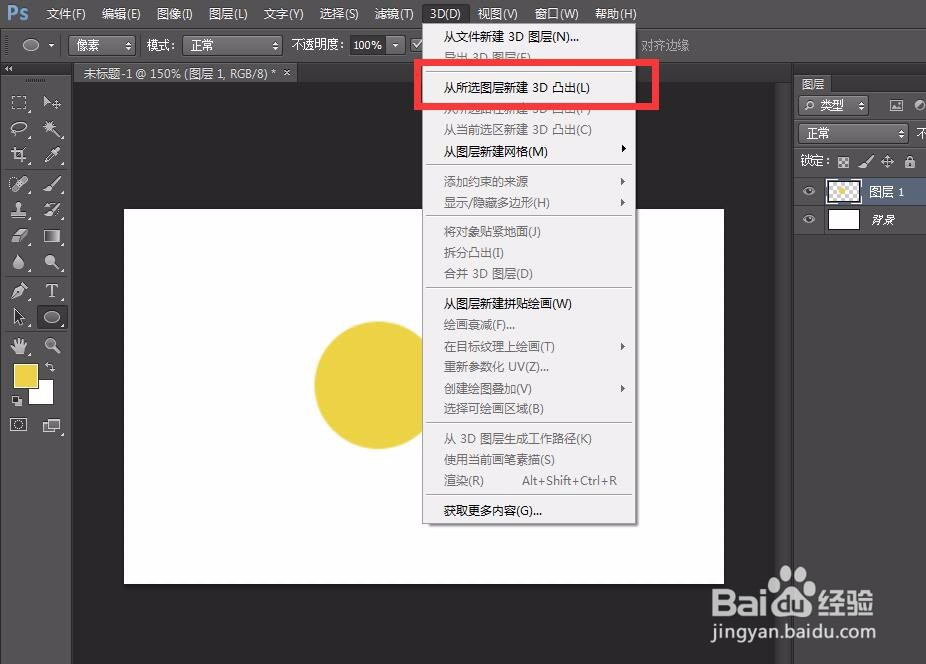
5、如下图所示,我们可以看到,圆形图形变得立体,我们用鼠标转动图形,可以发现这是一个圆柱体。我们双击凸出材质层,对凸出材质进行选择。

6、最后,我们关闭3D窗口,就可以得到下图所示的圆柱体了,是不是非常方便,大家不妨也来试一试。

